 Tutorial perisian
Tutorial perisian
 Perisian Pejabat
Perisian Pejabat
 Bagaimana untuk menambah kaedah grafik untuk melukis carta lajur dan carta garis dalam excel2016
Bagaimana untuk menambah kaedah grafik untuk melukis carta lajur dan carta garis dalam excel2016
Bagaimana untuk menambah kaedah grafik untuk melukis carta lajur dan carta garis dalam excel2016
Editor PHP Xinyi akan memperkenalkan kepada anda cara menambah carta lajur grafik dan carta garis dalam Excel 2016. Carta lajur dan carta garis ialah jenis carta yang biasa digunakan dalam Excel dan ia boleh memaparkan secara visual arah aliran data dan hasil perbandingan. Melalui langkah dan rajah terperinci dalam artikel ini, anda boleh belajar membuat dua carta ini dengan mudah dalam Excel 2016 untuk meningkatkan kesan paparan dan visualisasi data.
1. Cipta excel2016 baharu dan import data yang digunakan.
Menggunakan data dalam rajah, baris pertama data digunakan sebagai data paksi-X, dan dua baris terakhir data digunakan sebagai data paksi-Y.
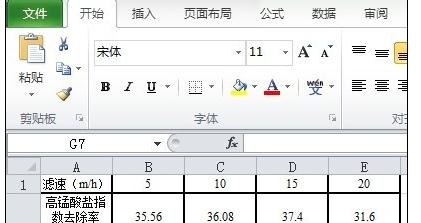
2. Mula-mula lukis data ke dalam plot serakan.
Pilih data dan pilih [Plot Taburan] dalam lajur [Sisipkan] Apabila melukis plot serakan, pilih [Plot Serakan dengan Garis Lurus dan Penanda Data] seperti yang ditunjukkan dalam rajah.
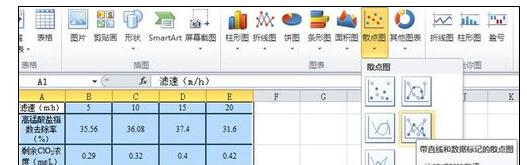
3.
Seperti yang dapat dilihat dari rajah, kedua-dua set data paksi-Y mempunyai susunan perbezaan magnitud yang besar, dan jelas tidak sesuai untuk memaparkannya di bawah satu paksi-Y Oleh itu, dua paksi-Y perlu digunakan .
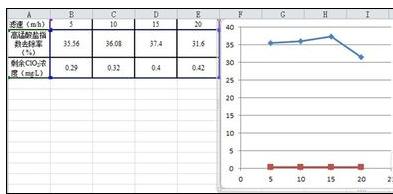
4. Tukar paksi koordinat set data berangka lain.
Pilih data merah (data untuk dikendalikan), klik kanan, dan klik [Tetapkan Format Siri Data].
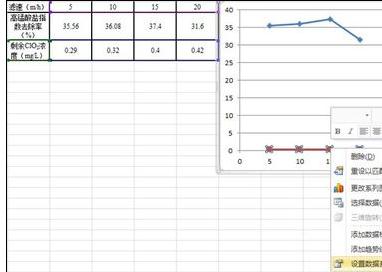
5. Klik [Paksi Kedua].
Kotak dialog akan muncul, klik [Paksi Kedua], kemudian paksi-Y kedua akan muncul di sebelah kanan carta, dan data yang dipilih akan berdasarkan paksi-Y kedua.
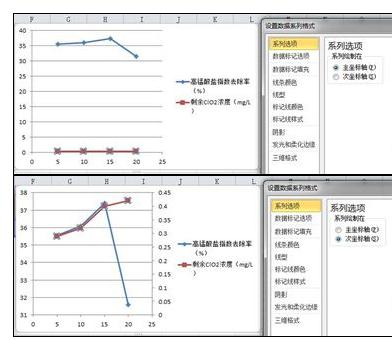
6.
Pilih data merah (data untuk dikendalikan), klik ikon [Tukar Jenis Carta] di penjuru kiri sebelah atas, dan kemudian pilih [Carta Lajur Berkelompok] dalam [Carta Lajur]. Pada ketika ini, gambar rajah yang kami perlukan hampir lengkap.
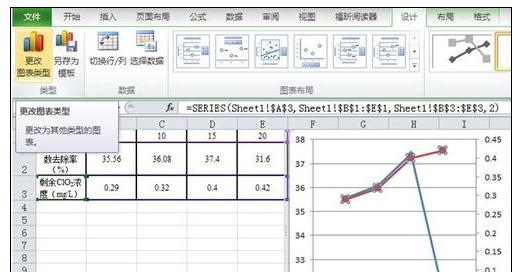
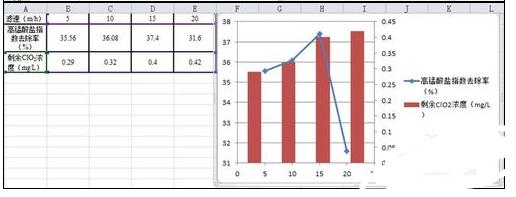
7 Apabila data koordinat tidak sesuai, format paksi koordinat perlu diubah.
Gambar di bawah adalah contoh menukar paksi Y kedua. Klik untuk memilih data paksi-Y kedua, kemudian klik kanan dan pilih [Format Axis].

8. Tetapan pilihan paksi koordinat.
Dalam contoh ini, [Nilai Maksimum] ditetapkan kepada 1, [Nilai Minimum] ditetapkan kepada 0, [Unit Skala Utama] ditetapkan kepada 0.2 dan [Unit Skala Kecil] hanya perlu lebih kecil daripada [Unit Skala Utama] .

Atas ialah kandungan terperinci Bagaimana untuk menambah kaedah grafik untuk melukis carta lajur dan carta garis dalam excel2016. Untuk maklumat lanjut, sila ikut artikel berkaitan lain di laman web China PHP!

Alat AI Hot

Undresser.AI Undress
Apl berkuasa AI untuk mencipta foto bogel yang realistik

AI Clothes Remover
Alat AI dalam talian untuk mengeluarkan pakaian daripada foto.

Undress AI Tool
Gambar buka pakaian secara percuma

Clothoff.io
Penyingkiran pakaian AI

Video Face Swap
Tukar muka dalam mana-mana video dengan mudah menggunakan alat tukar muka AI percuma kami!

Artikel Panas

Alat panas

Notepad++7.3.1
Editor kod yang mudah digunakan dan percuma

SublimeText3 versi Cina
Versi Cina, sangat mudah digunakan

Hantar Studio 13.0.1
Persekitaran pembangunan bersepadu PHP yang berkuasa

Dreamweaver CS6
Alat pembangunan web visual

SublimeText3 versi Mac
Perisian penyuntingan kod peringkat Tuhan (SublimeText3)

Topik panas
 Cara membuat penapis garis masa di Excel
Apr 03, 2025 am 03:51 AM
Cara membuat penapis garis masa di Excel
Apr 03, 2025 am 03:51 AM
Dalam Excel, menggunakan penapis garis masa boleh memaparkan data mengikut tempoh masa lebih cekap, yang lebih mudah daripada menggunakan butang penapis. Garis masa adalah pilihan penapisan dinamik yang membolehkan anda memaparkan data dengan cepat untuk satu tarikh, bulan, suku, atau tahun. Langkah 1: Tukar data ke jadual pivot Pertama, tukar data Excel asal ke dalam jadual pivot. Pilih mana -mana sel dalam jadual data (diformat atau tidak) dan klik PivotTable pada tab Sisipan reben. Berkaitan: Cara Membuat Jadual Pivot di Microsoft Excel Jangan terintimidasi dengan meja pivot! Kami akan mengajar anda kemahiran asas yang boleh anda menguasai dalam beberapa minit. Artikel yang berkaitan Dalam kotak dialog, pastikan keseluruhan julat data dipilih (
 Anda perlu tahu apa tanda hash dalam formula excel
Apr 08, 2025 am 12:55 AM
Anda perlu tahu apa tanda hash dalam formula excel
Apr 08, 2025 am 12:55 AM
Excel Operator Range Overflow (#) membolehkan formula diselaraskan secara automatik untuk menampung perubahan dalam saiz pelbagai limpahan. Ciri ini hanya tersedia untuk Microsoft 365 Excel untuk Windows atau Mac. Fungsi umum seperti unik, countif, dan sortby boleh digunakan bersamaan dengan pengendali pelbagai limpahan untuk menghasilkan senarai sortable dinamik. Tanda Pound (#) dalam formula Excel juga dipanggil pengendali pelbagai limpahan, yang mengarahkan program untuk mempertimbangkan semua hasil dalam julat limpahan. Oleh itu, walaupun julat limpahan meningkat atau berkurangan, formula yang mengandungi # secara automatik akan mencerminkan perubahan ini. Cara menyenaraikan dan menyusun nilai unik di Microsoft Excel
 Gunakan fungsi peratus untuk memudahkan pengiraan peratusan dalam excel
Mar 27, 2025 am 03:03 AM
Gunakan fungsi peratus untuk memudahkan pengiraan peratusan dalam excel
Mar 27, 2025 am 03:03 AM
Fungsi Peratus Excel: Mudah mengira perkadaran subset data Fungsi peratus Excel dengan cepat dapat mengira perkadaran subset data dalam keseluruhan set data, mengelakkan kerumitan mewujudkan formula kompleks. Sintaks fungsi peratus Fungsi peratus mempunyai dua parameter: = Peratus (a, b) dalam: A (diperlukan) adalah subset data yang membentuk sebahagian daripada keseluruhan set data; B (diperlukan) adalah keseluruhan dataset. Dalam erti kata lain, fungsi peratus mengira peratusan subset A kepada jumlah dataset b. Kirakan perkadaran nilai individu menggunakan peratus Cara paling mudah untuk menggunakan fungsi peratus adalah untuk mengira single
 Jika anda tidak menamakan semula jadual di Excel, hari ini adalah hari untuk bermula
Apr 15, 2025 am 12:58 AM
Jika anda tidak menamakan semula jadual di Excel, hari ini adalah hari untuk bermula
Apr 15, 2025 am 12:58 AM
Pautan cepat Mengapa jadual harus dinamakan dalam Excel Cara menamakan jadual di Excel Peraturan dan Teknik Penamaan Jadual Excel Secara lalai, jadual dalam Excel dinamakan Table1, Table2, Table3, dan sebagainya. Walau bagaimanapun, anda tidak perlu berpegang pada tag ini. Malah, lebih baik jika anda tidak! Dalam panduan cepat ini, saya akan menjelaskan mengapa anda harus sentiasa menamakan semula jadual di Excel dan menunjukkan kepada anda bagaimana untuk melakukan ini. Mengapa jadual harus dinamakan dalam Excel Walaupun mungkin mengambil sedikit masa untuk membangunkan tabiat penamaan jadual di Excel (jika anda biasanya tidak melakukan ini), sebab -sebab berikut menggambarkan hari ini
 Cara memformat pelbagai tumpahan di Excel
Apr 10, 2025 pm 12:01 PM
Cara memformat pelbagai tumpahan di Excel
Apr 10, 2025 pm 12:01 PM
Gunakan formula formula bersyarat untuk mengendalikan susunan limpahan di Excel Pemformatan langsung susunan limpahan dalam Excel boleh menyebabkan masalah, terutamanya apabila bentuk data atau saiz berubah. Peraturan pemformatan bersyarat berasaskan formula membolehkan pemformatan automatik apabila parameter data berubah. Menambah tanda dolar ($) sebelum rujukan lajur boleh memohon peraturan untuk semua baris dalam data. Dalam Excel, anda boleh memohon pemformatan langsung kepada nilai atau latar belakang sel untuk membuat spreadsheet lebih mudah dibaca. Walau bagaimanapun, apabila formula Excel mengembalikan satu set nilai (dipanggil tatasusunan limpahan), memohon pemformatan langsung akan menyebabkan masalah jika saiz atau bentuk perubahan data. Katakan anda mempunyai hamparan ini dengan hasil limpahan dari formula pivotby,
 Cara Menggunakan Fungsi Agregat Excel ' s Untuk Memperbaiki Pengiraan
Apr 12, 2025 am 12:54 AM
Cara Menggunakan Fungsi Agregat Excel ' s Untuk Memperbaiki Pengiraan
Apr 12, 2025 am 12:54 AM
Pautan cepat sintaks agregat
 Fungsi perlawanan excel dengan contoh formula
Apr 15, 2025 am 11:21 AM
Fungsi perlawanan excel dengan contoh formula
Apr 15, 2025 am 11:21 AM
Tutorial ini menerangkan cara menggunakan fungsi perlawanan dalam Excel dengan contoh formula. Ia juga menunjukkan bagaimana untuk memperbaiki formula carian anda dengan membuat formula dinamik dengan vlookup dan perlawanan. Di Microsoft Excel, terdapat banyak carian/ref yang berbeza






